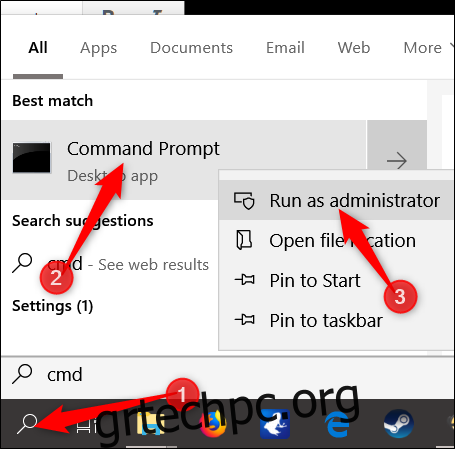Για την ασφάλειά σας, η Microsoft απαιτεί ήδη ένα ελάχιστο μήκος κωδικού πρόσβασης για όλους τους λογαριασμούς Microsoft. Εάν θέλετε να ενισχύσετε όλους τους τοπικούς λογαριασμούς, μπορείτε να ορίσετε ένα ελάχιστο μήκος κωδικού πρόσβασης για κάθε χρήστη στα Windows 10. Δείτε πώς.
Από προεπιλογή, όταν δημιουργείτε έναν νέο τοπικό χρήστη στα Windows 10, ο λογαριασμός δεν απαιτεί κωδικό πρόσβασης. Ωστόσο, εάν θέλετε να εφαρμόσετε ένα ελάχιστο μήκος κωδικού πρόσβασης για όλους, υπάρχουν μερικοί τρόποι για να εφαρμόσετε αυτήν την προϋπόθεση για την ασφάλεια του υπολογιστή σας.
Αρχικοί χρήστες: Ορίστε ένα ελάχιστο μήκος κωδικού πρόσβασης μέσω γραμμής εντολών
Αρχικά, θα χρειαστεί να εκτελέσετε μια αυξημένη παρουσία της Γραμμής εντολών. Εάν προτιμάτε να χρησιμοποιείτε το PowerShell, μπορείτε να το χρησιμοποιήσετε επίσης. Η ακόλουθη εντολή λειτουργεί σχεδόν το ίδιο σε οποιοδήποτε από τα προγράμματα, αλλά φροντίστε να κάνετε κλικ στο “Εκτέλεση ως διαχειριστής” εάν επιλέξετε να χρησιμοποιήσετε το PowerShell.
Κάντε κλικ στο κουμπί Έναρξη, πληκτρολογήστε “cmd” στο πλαίσιο αναζήτησης, κάντε δεξί κλικ στο αποτέλεσμα “Γραμμή εντολών” και, στη συνέχεια, επιλέξτε “Εκτέλεση ως διαχειριστής”.
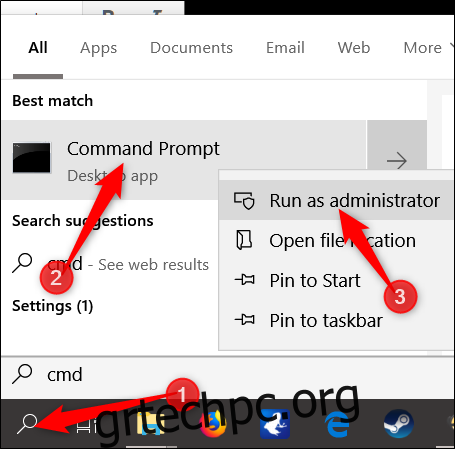
Στη γραμμή εντολών, πληκτρολογήστε την ακόλουθη εντολή (αντικαθιστώντας το “PassLength” με το ελάχιστο μήκος κωδικού πρόσβασης που θέλετε να εφαρμόσετε):
net accounts /minpwlen:PassLength
Πατήστε το πλήκτρο Enter και θα δείτε ένα μήνυμα που θα σας ενημερώνει ότι η εντολή ολοκληρώθηκε με επιτυχία.
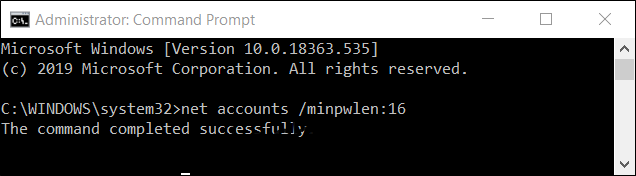
Σημείωση: Αν και τεχνικά μπορείτε να επιλέξετε οτιδήποτε από 1-20 χαρακτήρες, προσπαθήστε να επιλέξετε κάτι που να παρέχει επαρκή ασφάλεια και να μην δυσκολεύει πολύ τους χρήστες να θυμούνται τους κωδικούς πρόσβασής τους.
Τώρα, εάν θέλετε να βεβαιωθείτε ότι έχει εφαρμοστεί, πληκτρολογήστε την ακόλουθη εντολή και, στη συνέχεια, πατήστε το πλήκτρο Enter για να ελέγξετε:
net accounts
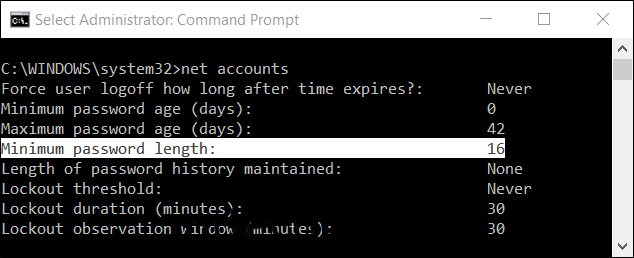
Για να καταργήσετε το ελάχιστο μήκος κωδικού πρόσβασης, πληκτρολογήστε την ακόλουθη εντολή για να αφαιρέσετε τους υποχρεωτικούς κωδικούς πρόσβασης για τοπικούς λογαριασμούς:
net accounts /minpwlen:0
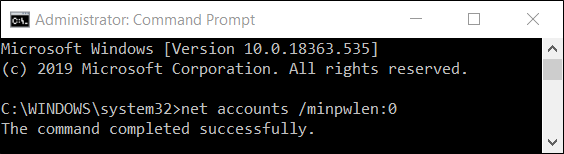
Για να κάνετε τους λογαριασμούς σας ακόμα πιο ασφαλείς, μπορείτε να επιβάλετε μια μέγιστη ηλικία κωδικού πρόσβασης, η οποία κάνει τους χρήστες να δημιουργήσουν έναν νέο κωδικό πρόσβασης μετά από μεγάλο χρονικό διάστημα.
Επαγγελματίες και εταιρικοί χρήστες: Ορίστε ένα ελάχιστο μήκος κωδικού πρόσβασης μέσω της πολιτικής ομάδας
Για όποιον δεν θέλει να ασχοληθεί με τη γραμμή εντολών ή αν αισθάνεται πιο άνετα με μια γραφική διεπαφή, οι χρήστες των Windows 10 Pro και Enterprise μπορούν να επωφεληθούν από το Local Group Policy Editor. Είναι ένα αρκετά ισχυρό εργαλείο, οπότε αν δεν το έχετε χρησιμοποιήσει ποτέ πριν, αξίζει να αφιερώσετε λίγο χρόνο για να μάθετε τι μπορεί να κάνει.
Επίσης, εάν βρίσκεστε σε δίκτυο εταιρείας, κάντε τη χάρη σε όλους και επικοινωνήστε πρώτα με τον διαχειριστή σας. Εάν ο υπολογιστής εργασίας σας είναι μέρος ενός τομέα, είναι επίσης πιθανό να είναι μέρος μιας πολιτικής ομάδας τομέα που θα αντικαταστήσει την πολιτική τοπικής ομάδας, ούτως ή άλλως.
Θα πρέπει επίσης να ορίσετε ένα σημείο επαναφοράς συστήματος πριν συνεχίσετε. Τα Windows πιθανότατα θα το κάνουν αυτόματα όταν εγκαταστήσετε την Ενημέρωση Επετείου. Ωστόσο, δεν θα ήταν κακό να φτιάξετε ένα χειροκίνητα – με αυτόν τον τρόπο, εάν κάτι πάει στραβά, μπορείτε πάντα να κάνετε επαναφορά.
Αρχικά, εκκινήστε το πρόγραμμα επεξεργασίας πολιτικής ομάδας πατώντας Windows+R, πληκτρολογώντας “gpedit.msc” στο πλαίσιο και, στη συνέχεια, πατώντας το πλήκτρο Enter.
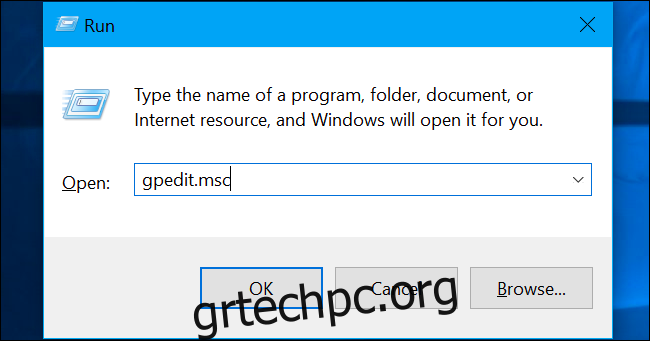
Μεταβείτε στην επιλογή Διαμόρφωση υπολογιστή > Ρυθμίσεις Windows > Ρυθμίσεις ασφαλείας > Πολιτικές λογαριασμού > Πολιτική κωδικού πρόσβασης.
Μόλις βρεθείτε εδώ, εντοπίστε τη ρύθμιση “Ελάχιστο μήκος κωδικού πρόσβασης” και κάντε διπλό κλικ σε αυτήν.
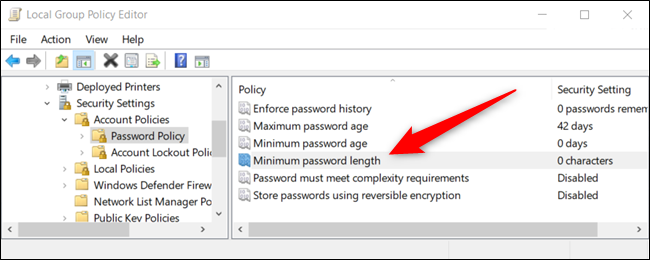
Από το μενού ιδιοτήτων που ανοίγει, πληκτρολογήστε το ελάχιστο μήκος κωδικού πρόσβασης που θέλετε να εφαρμόσετε και κάντε κλικ στο “OK” όταν τελειώσετε.
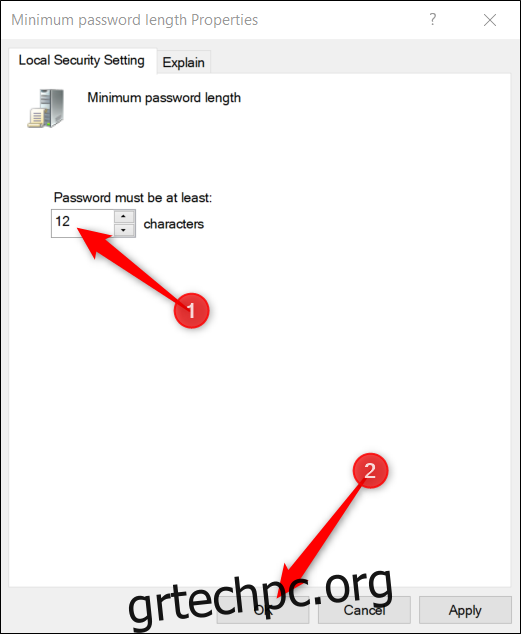
Ως μπόνους, εάν θέλετε να ενεργοποιήσετε τις απαιτήσεις πολυπλοκότητας κωδικού πρόσβασης, μπορείτε να κάνετε τους χρήστες να δημιουργήσουν έναν πολύ πιο ασφαλή κωδικό πρόσβασης που πρέπει να πληροί συγκεκριμένα κριτήρια. Τα Windows επιβάλλουν αυτές τις απαιτήσεις πολυπλοκότητας κατά την επόμενη αλλαγή ή δημιουργία κωδικών πρόσβασης από τους χρήστες.
Εάν είναι ενεργοποιημένοι, οι κωδικοί πρόσβασης πρέπει να πληρούν τα ακόλουθα κριτήρια:
Να μην περιέχει το όνομα λογαριασμού του χρήστη ή τμήματα του πλήρους ονόματος του χρήστη που υπερβαίνουν δύο διαδοχικούς χαρακτήρες.
Να έχει μήκος τουλάχιστον έξι χαρακτήρες.
Περιέχει χαρακτήρες από τρεις από τις ακόλουθες τέσσερις κατηγορίες:
Αγγλικοί κεφαλαίοι χαρακτήρες (Α έως Ω).
Αγγλικοί πεζοί χαρακτήρες (α έως z).
Βάση 10 ψηφίων (0 έως 9).
Μη αλφαβητικοί χαρακτήρες (για παράδειγμα, !, $, #, %).
Κάντε διπλό κλικ στο «Ο κωδικός πρόσβασης πρέπει να πληροί τις απαιτήσεις πολυπλοκότητας» για να ανοίξετε το μενού ιδιοτήτων.
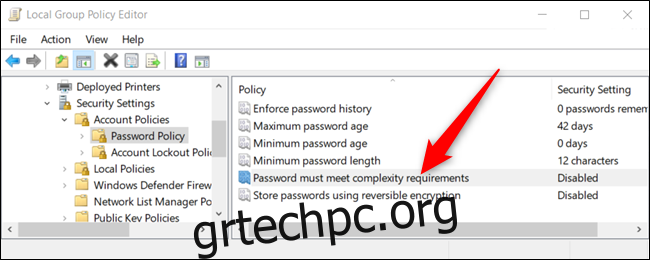
Όταν ανοίξει το μενού ιδιοτήτων, κάντε κλικ στο κουμπί επιλογής δίπλα στο “Ενεργοποιημένο” και, στη συνέχεια, επιλέξτε το κουμπί “ΟΚ” όταν τελειώσετε.
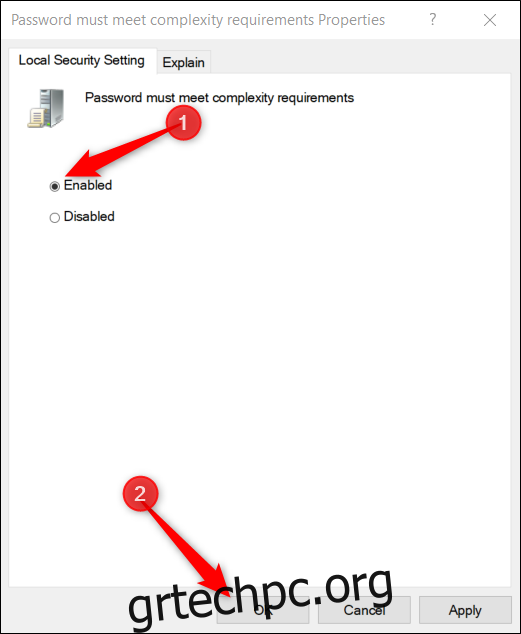
Αυτό είναι το μόνο που υπάρχει σε αυτό. Τώρα μπορείτε να κλείσετε το πρόγραμμα επεξεργασίας πολιτικής ομάδας. Οι αλλαγές που γίνονται σε αυτήν την πολιτική ενεργοποιούνται αμέσως και δεν απαιτούν επανεκκίνηση της συσκευής σας.